Möchten Sie erfahren, wie Sie die Energiezeitplanfunktion auf dem drahtlosen Repeater TP-LINK TL-WA850R konfigurieren? In diesem Tutorial planen wir eine Zeit, um den drahtlosen Repeater TL-WA850R auszuschalten.
• TP-LINK TL-WA850R - Version 6.0
Copyright © 2018-2021 von Techexpert.tips.
Alle Rechte vorbehalten. Kein Teil dieser Veröffentlichung darf ohne vorherige schriftliche Genehmigung des Herausgebers in irgendeiner Form oder mit irgendwelchen Mitteln reproduziert, verteilt oder übertragen werden.
Geräteliste
Im folgenden Abschnitt wird die Liste der Geräte aufgeführt, die zum Erstellen dieses Tutorials verwendet wurden.
Als Amazon Associate verdiene ich mit qualifizierenden Käufen.
TPLINK - Verwandtes Tutorial:
Auf dieser Seite bieten wir schnellen Zugriff auf eine Liste von Tutorials im Zusammenhang mit TP-LINK.
TP-LINK TL-WA850R - Strompläne
Öffnen Sie Ihren Browser und geben Sie die IP-Adresse Ihres drahtlosen Repeaters ein.
In unserem Beispiel wurde die folgende URL im Browser eingegeben:
• http://192.168.0.254
Die TL-WA850R-Weboberfläche sollte vorgestellt werden.
Geben Sie auf dem Anmeldebildschirm das Verwaltungskennwort ein.

Greifen Sie oben auf dem Bildschirm auf die Registerkarte Erweitert zu.

Greifen Sie auf das Menü SYSTEM TOOLS zu und wählen Sie die Option TIME SETTINGS aus.

Stellen Sie sicher, dass Ihr drahtloser Repeater die richtige Zeit hat, bevor Sie fortfahren.

Greifen Sie auf das Menü ADVANCED SETTINGS zu und wählen Sie die Option POWER SCHEDULE.
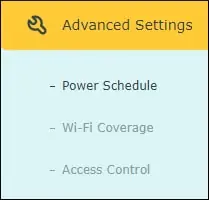
Führen Sie auf dem Power Scheduler-Bildschirm die folgende Konfiguration aus:
• Aktivieren Sie den Energiezeitplan - Ja.
• Einschaltzeit - Wählen Sie das Zeitintervall aus, wenn das Netz ausgeschaltet werden soll.
• Tage - Wählen Sie die Tage aus, an denen der Strom ausgeschaltet werden soll.
Klicken Sie auf die Schaltfläche Speichern.
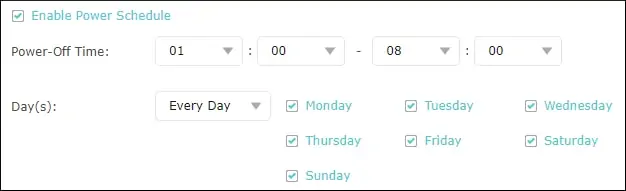
In unserem Beispiel konfigurieren wir den TL-WA850R so, dass er täglich zwischen 1 und 8 Uhr ausgeschaltet wird.
Herzlichen Glückwunsch, Sie haben die Power Scheduler-Funktion konfiguriert.
